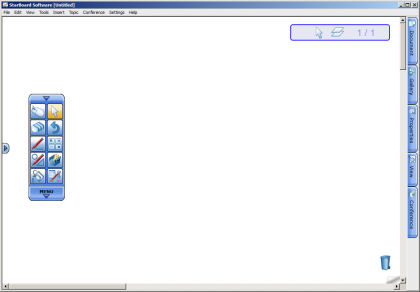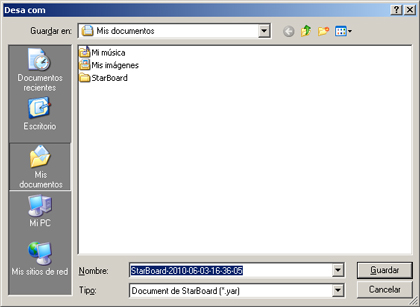Guia d'inici ràpid
StarBoard Software proporciona la configuració predefinida que s'indica tot seguit per utilitzar el programari.
La primera vegada que inicieu el programari, es mostra el diàleg de selecció del perfil, en el qual podeu seleccionar el valor que us interessi abans d'utilitzar el programari.
Podeu triar un perfil predefinit de la llista.Inicialització
Comproveu que la StarBoard estigui ben connectada. Després, inicieu StarBoard Software.
(Dueu a terme el calibratge i seleccioneu el vostre idioma si cal.)
Es mostra una pantalla buida en mode de pissarra (vegeu Selecció d'un mode per obtenir-ne més informació).
Algunes de les operacions bàsiques de StarBoard Software es poden executar des de la barra d'eines.
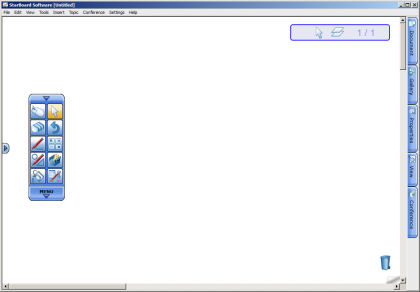
Dibuixar
Seleccioneu  (Llapis normal) a la barra d'eines i comenceu a dibuixar.
(Llapis normal) a la barra d'eines i comenceu a dibuixar.
Esborrar
Seleccioneu  (Esborrador) a la barra d'eines i seguiu les línies que havíeu dibuixat.
(Esborrador) a la barra d'eines i seguiu les línies que havíeu dibuixat.
Canviar el color o l'amplada del llapis
- Seleccioneu
 (Llapis normal) a la barra d'eines.
(Llapis normal) a la barra d'eines.
- Seleccioneu
 (Propietats de l'eina) a la barra d'eines.
(Propietats de l'eina) a la barra d'eines.
Es mostra el widget Propietats de l'eina.

- Seleccioneu el color i l'amplada del llapis mitjançant els botons o la llista desplegable.
Desar
- Seleccioneu Desa o Desa com... al menú Fitxer.
Es mostra el quadre de diàleg Desa com.
També podeu exportar el fitxer a altres formats de fitxer si seleccioneu Exporta al menú Fitxer.
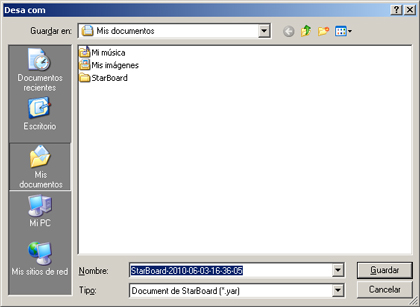
- Introduïu el nom del fitxer i seleccioneu la ubicació en la qual el voleu desar.
- Seleccioneu Guardar.
Sortir
Seleccioneu Surt al menú Fitxer per sortir de StarBoard Software.
Si s'han fet canvis al fitxer actual, es mostra un diàleg de confirmació en el qual es demana si cal desar el fitxer.
Per desar el fitxer, seleccioneu Si; en cas contrari, seleccioneu No.
Per cancel·lar l'operació, seleccioneu Cancella.